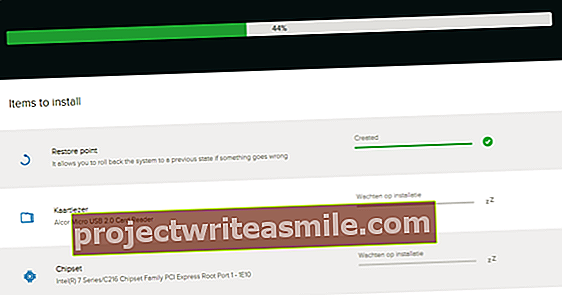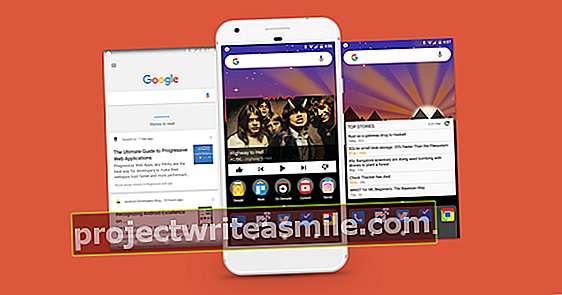Neviens nevēlas surogātpasta vēstules. Mūsdienās pasta programmas var viegli atbrīvoties no nevēlamām vēstulēm, taču jūs nevarat izvairīties no fakta, ka ik pa brīdim nāk vēl viens. Par laimi, ir dažas papildu darbības, kuras varat veikt, lai bloķētu e-pastus. Mēs sniedzam dažus padomus par Gmail, Outlook un iOS Mail lietotni.
Padoms 01 Gmail
Gmail tiešsaistes versijā varat tieši bloķēt noteiktus sūtītājus, ar peles labo pogu noklikšķinot uz nevēlamā e-pasta un Bloķēt lietotāju [vārds] izvēlēties. Turpmāk tiks nosūtīti visi šī sūtītāja e-pasta ziņojumi Spams galu galā jūs varat tos skatīties, ja vēlaties.
Vai nevēlaties redzēt konkrēta sūtītāja e-pastus, tostarp surogātpastu? Pēc tam noklikšķiniet uz lejupvērstās bultiņas blakus pogai atbildi e-pasta ziņojuma augšējā labajā stūrī un atlasiet Filtrējiet šādus ziņojumus. Parādīsies uznirstošais logs, kurā atrodaties apakšējā labajā stūrī Izveidojiet filtru ar šo meklēšanu un pēc tam atlasiet Izlaist iesūtni (arhīvs). E-pasts joprojām pastāvēs, bet jūs to nesaskatīsit tikai tāpat.
Ja jūs patiešām nevēlaties vispār saņemt e-pasta ziņojumus no kāda cilvēka, izvēlieties uznirstošā loga opciju no iepriekšējās darbības noņemt tā vietā Izlaist iesūtni (arhīvs). Pēc tam e-pasts tiks nekavējoties izmests un pēc 30 dienām tiks automātiski izdzēsts.
Ja īslaicīgi nevēlaties saņemt e-pastus no konkrēta sūtītāja, varat ignorēt sarunu, ar peles labo pogu noklikšķinot uz e-pasta un pēc tam noklikšķinot uz IgnorētAtbildes uz šo e-pastu vairs nenonāk iesūtnē, taču, ja vēlaties to atrast, varat meklēt sarunu.
Padoms 02 Outlook
Outlook tiešsaistes versijā varat izveidot kārtulu, kas nodrošinās, ka konkrēta sūtītāja e-pasta ziņojumi nonāk tieši mapē Dzēstie vienumi, nevis iesūtne.
Izvēlieties ziņojumu no sūtītāja, kuru vēlaties bloķēt, un noklikšķiniet uz pogas Darbības ziņojuma augšējā labajā stūrī. Izvēlieties Izveidot kārtulu. Noklusējuma noteikums ir nekavējoties dzēst visus ziņojumus no šī sūtītāja. Tātad jums nekas cits nav jādara.

Padoms 04 Android un Windows
Dažos gadījumos e-pasta lietotnē Android ir iespējams bloķēt sūtītājus. Tas ir atkarīgs no jūsu tālruņa modeļa. Tādēļ instrukcijas katram ražotājam un modelim var atšķirties. Tomēr jūs varat arī doties uz sava e-pasta klienta vietni un izveidot tajā kārtulu, kas nodrošina, ka ziņas no konkrēta sūtītāja vairs nenonāks iesūtnē.
Windows 10 lietotne un Windows Phone lietotne pašlaik nepiedāvā iespēju bloķēt sūtītājus tieši no lietotnes. Lai to izdarītu, jums būs jādodas uz Outlook vietni un jāizveido kārtula. Pēc tam tas tiks pārsūtīts uz lietotni, lai turpmāk jūs vairs nesaņemtu e-pasta ziņojumus no šī sūtītāja, izmantojot lietotni.
Padoms 04 iOS
E-pasta ziņojumus iOS Mail lietotnē varat bloķēt tikai tad, kad izmantojat iCloud. Lai to izdarītu, jums jādodas uz www.icloud.com un noklikšķiniet uz Pasts klikšķis. Noklikšķiniet uz tā pārnesumuikona apakšējā kreisajā stūrī un izvēlieties Pievienojiet kārtulu. Atlasiet vietnē Ja ziņojums opcija ir no un ievadiet e-pasta adresi, kuru vēlaties bloķēt. Pēc tam noklikšķiniet uz Tad nolaižamajā izvēlnē un izvēlieties Pārvietot uz atkritni. Turpmāk visi šī sūtītāja e-pasta ziņojumi tiks automātiski pārvietoti uz atkritni.
Ziņot par nevēlamiem e-pastiem
Ja jūs joprojām saņemat nevēlamus e-pastus no konkrēta sūtītāja, varat arī ziņot par šādu nevēlamu saturu. To var izdarīt thisspamklacht.nl. Patērētāju un tirgu pārvalde šajā vietnē apkopo sūdzības par surogātpastu. Ja ir daudz ziņojumu, bieži tiek veiktas stingras darbības. Pikšķerēšanas ziņojumus, kuros sūtītājs mēģina nozagt jūsu personas datus, Nīderlandes Patērētāju un tirgu pārvalde nevar novērst.